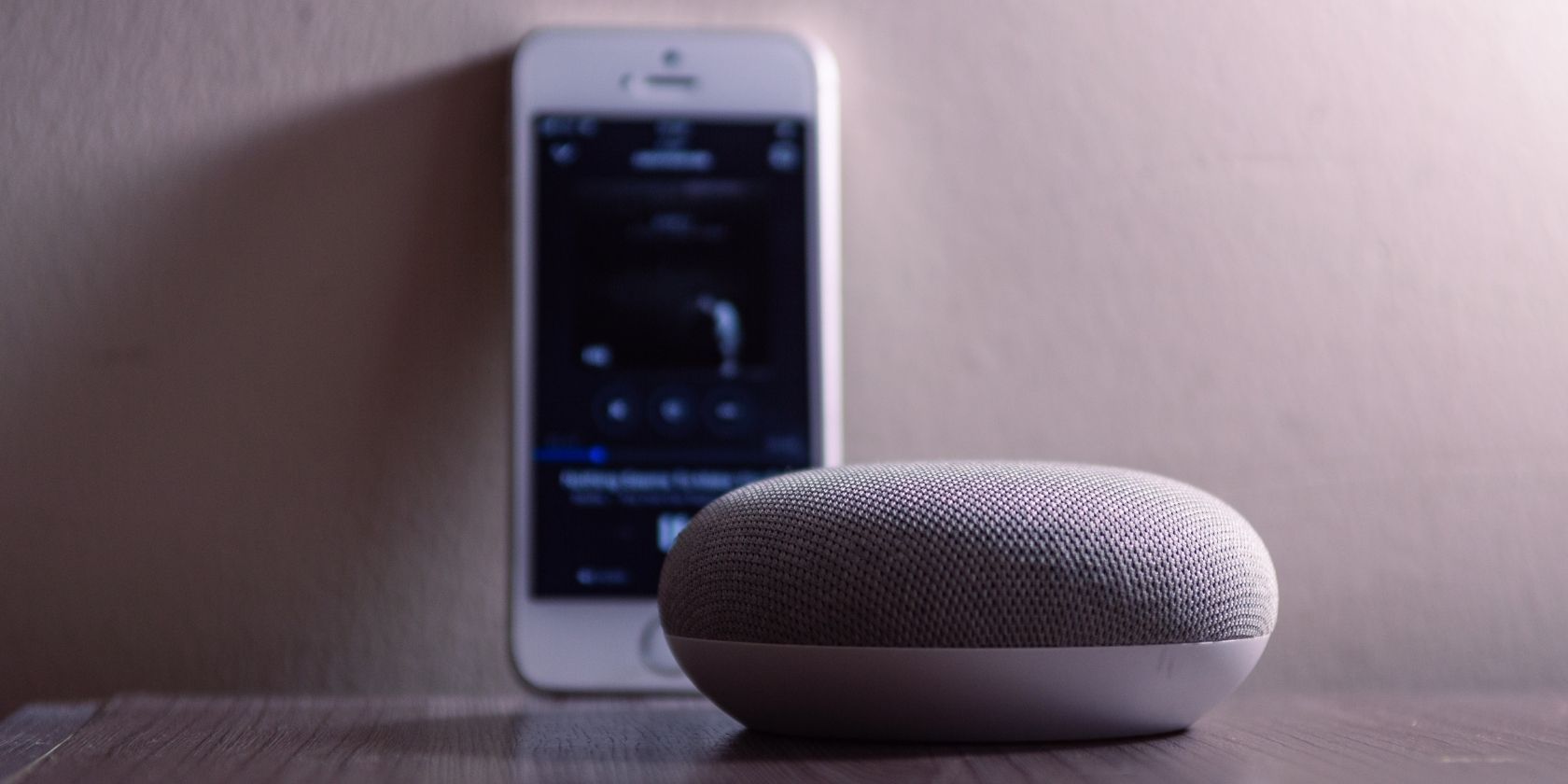Avoir un appareil Google Home peut changer la façon dont vous vivez dans votre maison. Mais sans connexion Internet, il n’est même pas assez lourd pour être utilisé comme butoir de porte.
Si vous avez des difficultés à connecter votre Google Home ou votre Nest à Internet, voici plusieurs façons de résoudre votre problème de connexion.
Pourquoi votre Google Home ou votre Nest ne se connecte pas au Wi-Fi ?
Les problèmes liés à la connexion de votre Google Home ou de votre Nest au Wi-Fi n’ont pas toujours de solution claire. Parfois, vous devrez résoudre le problème en appliquant plusieurs méthodes.
En effet, les dysfonctionnements du Google Home et du Nest Wi-Fi peuvent être dus à un changement de mot de passe Internet, à une connexion Internet à faible débit ou à un signal faible provenant d’un routeur. Il peut même s’agir d’une version obsolète de l’application Home. Bien que chacune de ces causes ait sa propre méthode de réparation, vous pouvez également redémarrer et réinitialiser l’appareil en cas d’échec.
Identifiez les problèmes de connexion en vérifiant si votre musique est jouée correctement, en posant des questions à votre appareil ou en essayant de contrôler d’autres appareils intelligents.
Voici plusieurs façons de connecter Google Home ou Nest au Wi-Fi, ou de se reconnecter au Wi-Fi si une connexion précédente a été interrompue.
Mettre à jour l’application Google Home
La première chose à vérifier est si l’application Google Home est à jour. Si vous n’avez pas mis à jour l’application depuis un certain temps, cela peut entraîner des problèmes lorsque vous essayez de connecter un Google Home ou un Nest au Wi-Fi.
Sous Android, ouvrez le Play Store et appuyez sur votre photo de profil. Sélectionnez Gérer les applications et recherchez les mises à jour disponibles pour Google Home. Installez les mises à jour disponibles.
Sous iOS, ouvrez l’App Store et appuyez sur l’icône de votre profil en haut. Vérifiez s’il existe des mises à jour en attente pour Google Home. Installez toutes les mises à jour disponibles pour l’application Home.
Après avoir vérifié que l’application est mise à jour avec la version la plus récente, essayez de vous connecter au Wi-Fi de Google Home.
Reconnexion de Google Home ou Nest après un changement de mot de passe
Si vous avez récemment modifié votre mot de passe Wi-Fi, votre Google Home ou votre Nest ne pourra pas se connecter à Internet. Aucun bouton n’existe sur l’appareil pour reconnecter facilement votre Google Home à votre routeur.
Au lieu de cela, vous devrez aller dans l’application Google Home pour reconnecter votre appareil et le faire fonctionner correctement à nouveau.
3 Images
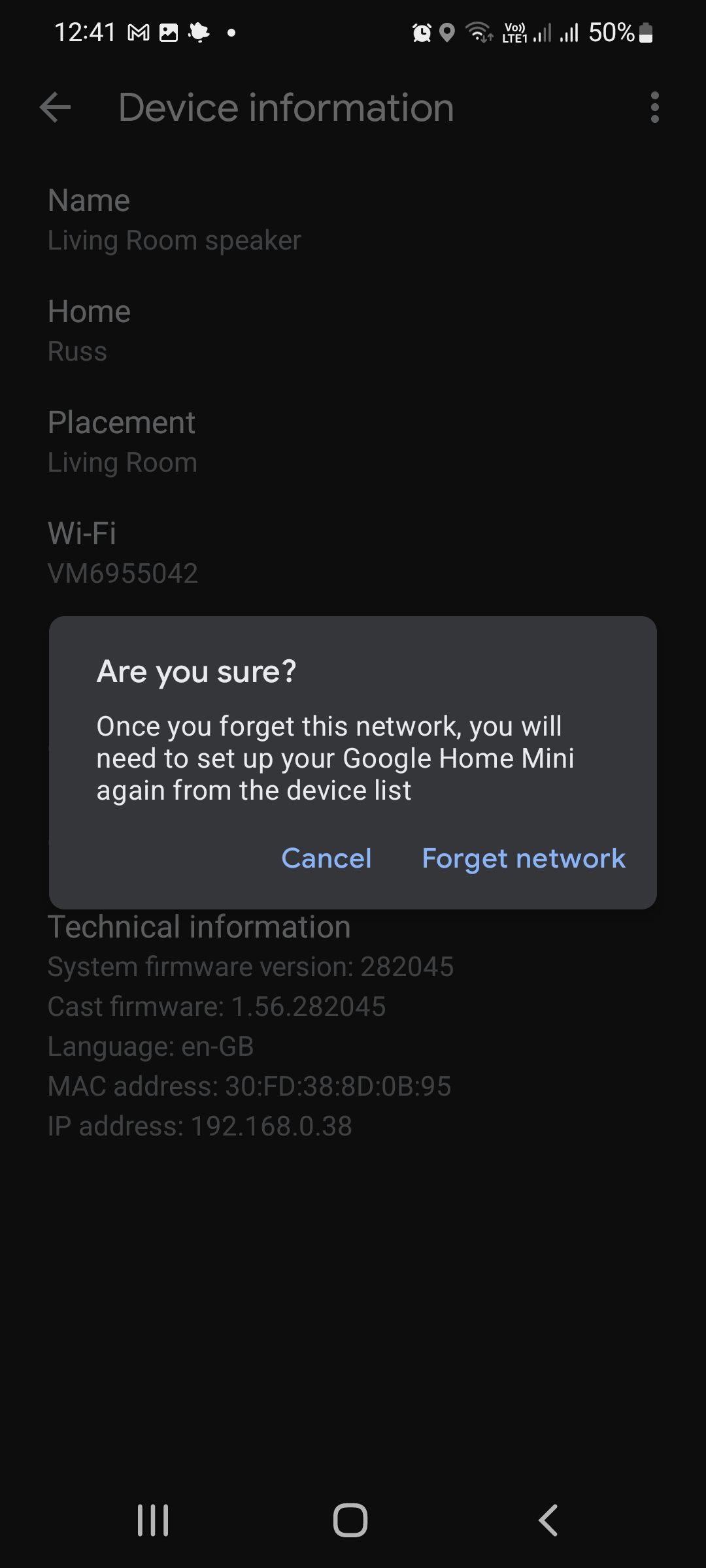
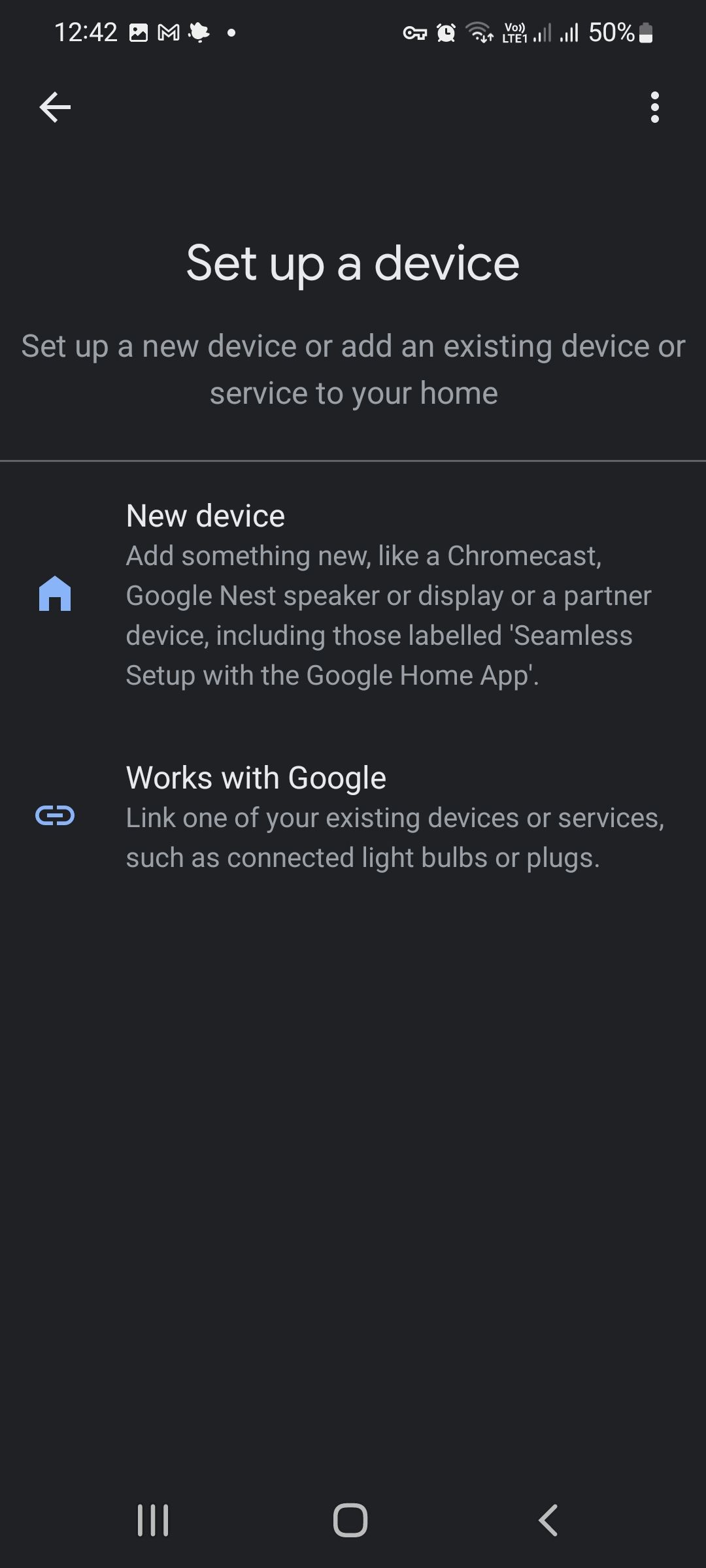
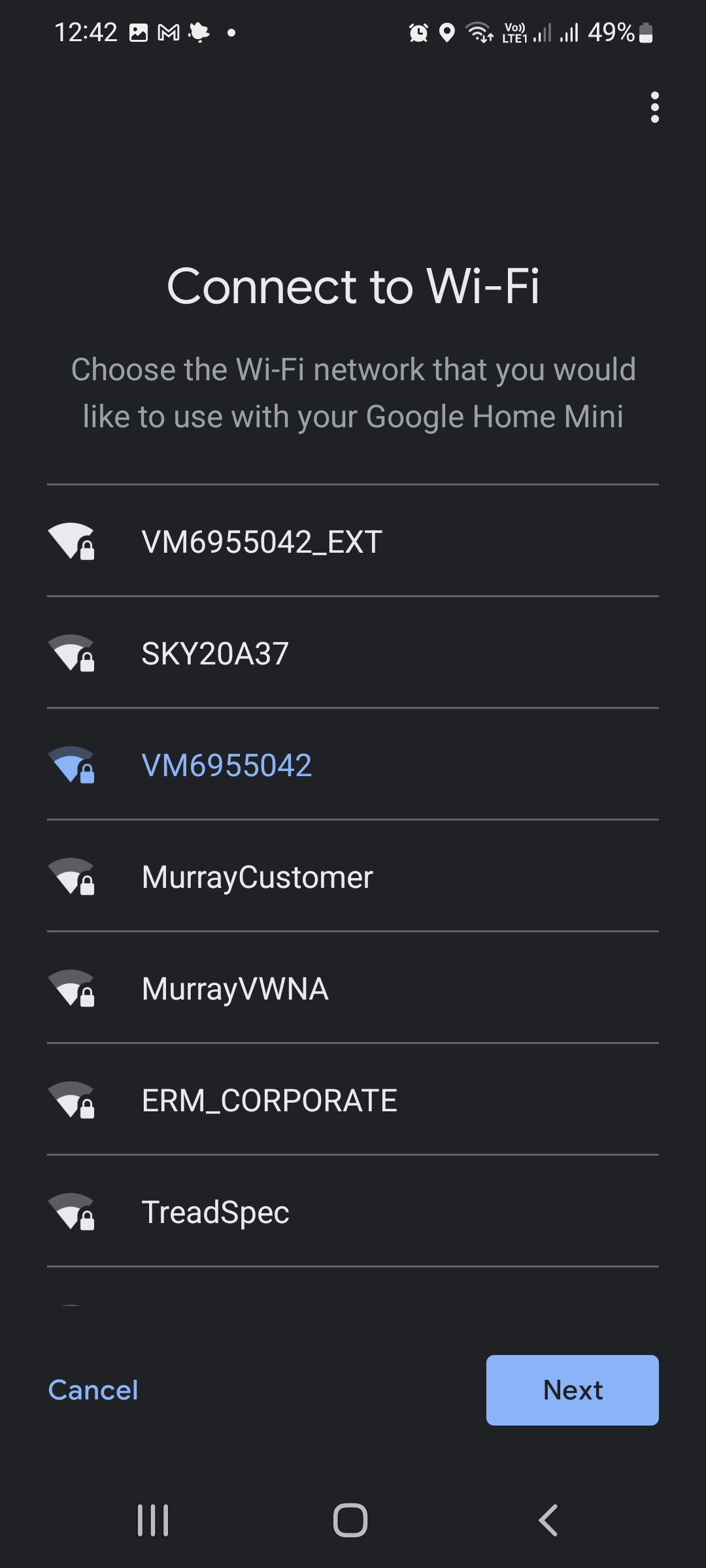
Pour connecter votre appareil au Wi-Fi si vous avez changé votre mot de passe, vous devez d’abord déconnecter l’appareil. Cela réinitialisera votre connexion et vous permettra de vous connecter à Internet avec le nouveau mot de passe activé.
- Ouvrez votre application Google Home et sélectionnez l’appareil que vous souhaitez reconnecter.
- Appuyez sur le bouton icône d’engrenage pour accéder aux paramètres, puis tapez sur Informations sur l’appareil.
- Tap Wi-Fi > ; Oublier le réseau.
- De retour sur l’écran principal de l’application Accueil, appuyez sur l’icône + pour ajouter un appareil.
- Suivez les instructions de configuration pour configurer l’appareil avec le nouveau mot de passe Wi-Fi.
Mauvaise connexion de Google Home ou Nest avec votre routeur
Il se peut que l’enceinte soit tout simplement trop éloignée de votre routeur pour recevoir une bonne connexion Internet.
Il se peut que votre routeur ne puisse pas atteindre les points les plus éloignés de votre maison et que vous deviez rapprocher votre Google Home ou votre Nest de votre routeur pour recevoir une connexion.
Si les performances de votre appareil commencent à s’améliorer, cela signifie que des interférences ont perturbé la connexion. Pour que la connexion reste stable, vous devrez trouver un emplacement permanent pour le haut-parleur qui soit plus proche de votre routeur. Si ce n’est pas possible, vous pouvez installer un prolongateur de portée Wi-Fi.
Vous pouvez également essayer d’enlever les appareils électroniques autour de votre Google Home et de votre Nest pour voir si cela améliore la connexion. L’autre technologie peut interférer avec le signal et être à l’origine de vos problèmes.
Il se peut également que votre routeur ait besoin d’être remplacé. Testez-le en utilisant votre téléphone, ou tout autre appareil connecté à l’internet, et vérifiez la rapidité de chargement de votre contenu.
Une fois que vous avez éliminé le routeur comme cause de vos problèmes avec Google Home et Nest, vérifiez si votre bande passante n’est pas trop faible.
Limitez les autres appareils sur votre réseau
Votre routeur et votre connexion internet ne disposent que d’une bande passante limitée pour supporter l’activité en ligne. Plus il y a d’appareils qui utilisent l’internet, moins il y a de bande passante disponible.
C’est particulièrement problématique si vous essayez de télécharger des émissions ou des films en même temps que vous utilisez votre Google Home ou votre Nest. Il peut être utile de mettre en pause ces types d’activités jusqu’à ce que vous ayez fini d’utiliser votre appareil.
Votre forfait internet n’est peut-être pas en mesure de gérer la quantité de données transférées sur le même réseau.
Pour résoudre ce problème, éteignez vos autres appareils connectés à Internet. Ou désactivez les téléchargements que vous essayez d’effectuer en utilisant votre appareil en même temps.
Vous pouvez identifier un problème de faible bande passante si votre musique commence à se couper ou si Google Home ne parvient pas à reconnaître et à exécuter toutes les commandes qu’il est capable de faire.
Si vous souhaitez pouvoir effectuer vos téléchargements et utiliser vos appareils Google en même temps, mettez votre forfait internet à niveau afin de disposer d’une plus grande bande passante.
Le problème ne vient pas de votre Google Home, de votre Nest ou même de votre Internet, mais du type de forfait que vous avez souscrit auprès de votre fournisseur d’accès.
Redémarrer votre routeur ou votre enceinte intelligente Google
Lorsque vous n’arrivez pas à connecter Google Home ou Nest au Wi-Fi, il est temps de redémarrer votre routeur et votre appareil.
Vous devrez consulter le manuel de votre routeur pour redémarrer correctement l’appareil. Normalement, vous pouvez le débrancher et le rebrancher après avoir attendu quelques secondes. Vous pouvez faire de même avec votre Google Home pour le redémarrer, mais vous pouvez aussi utiliser l’application.
En utilisant l’application, vous évitez tout dommage à long terme qui pourrait être causé par un redémarrage brutal en débranchant et en rebranchant l’appareil.
Redémarrer Google Home et Nest à l’aide de l’application
3 Images
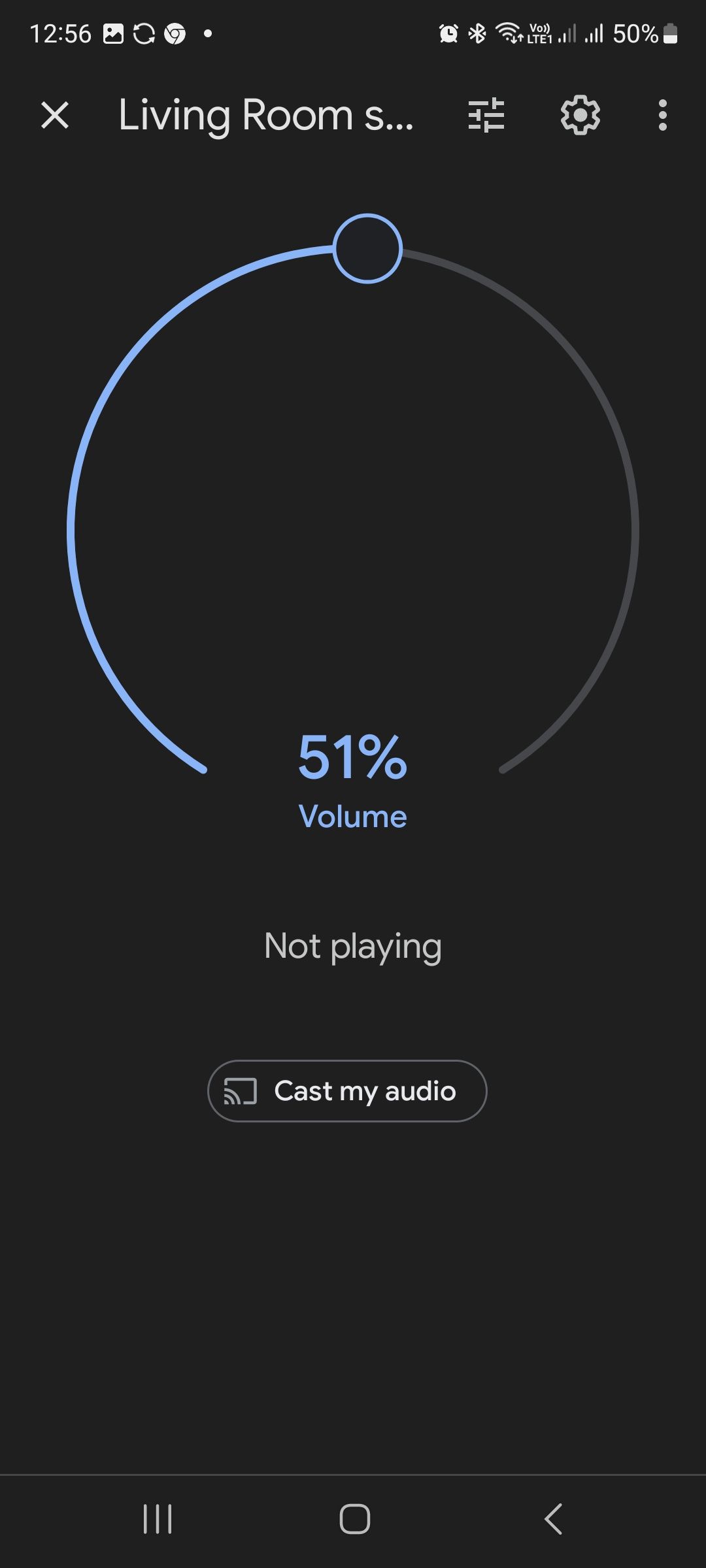
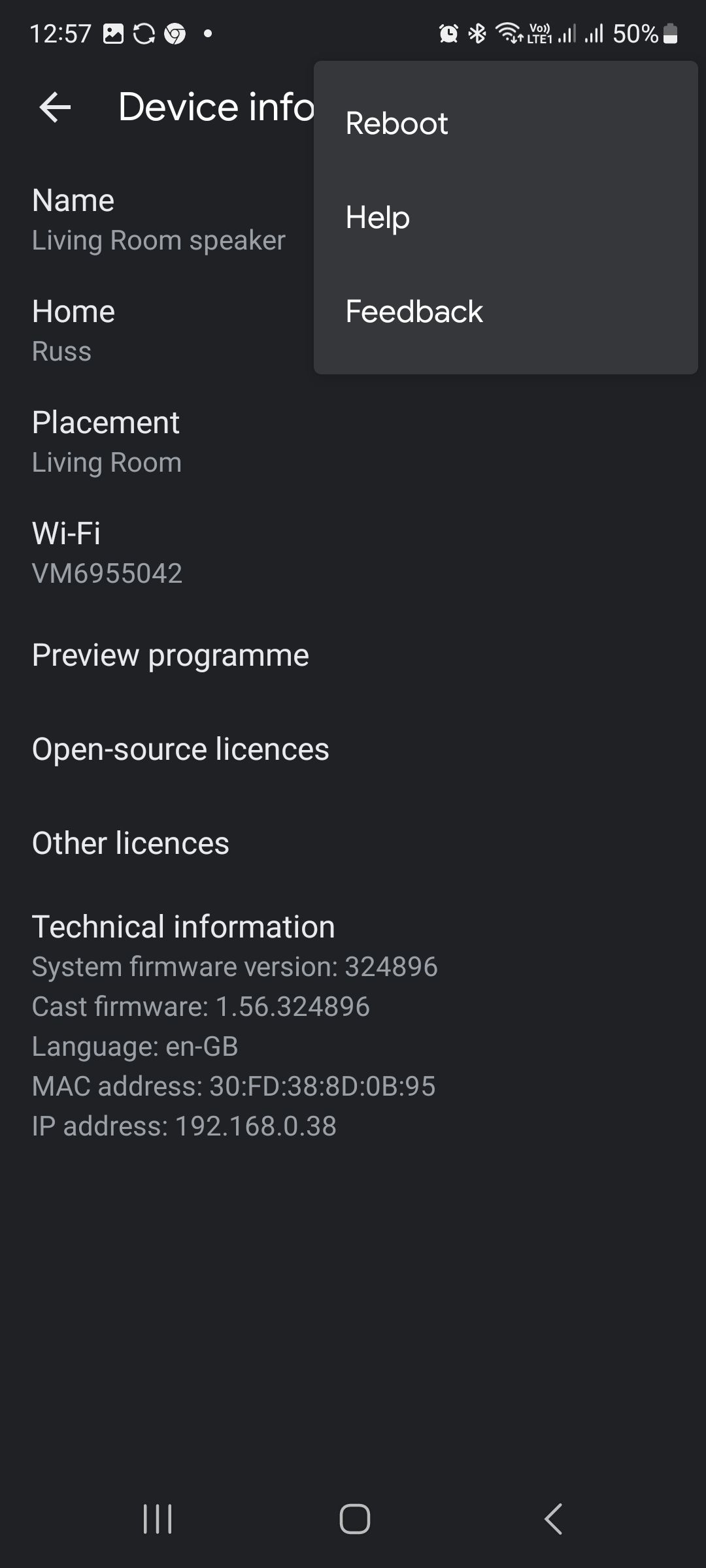
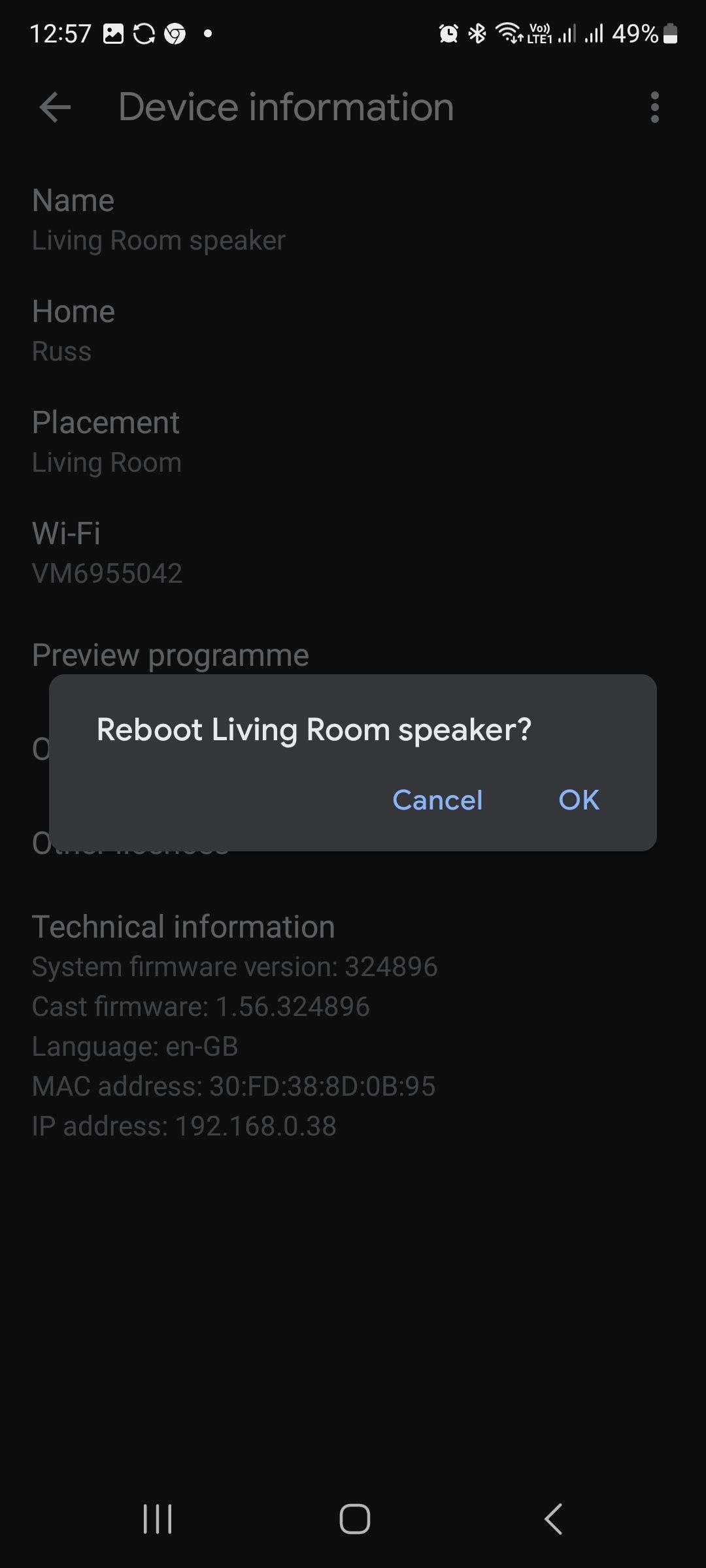
- Ouvrir l’application Google Home
- Sélectionner l’appareil
- Sélectionner l’appareil icône d’engrenage pour accéder aux Paramètres
- Tapez sur Informations sur l’appareil pour obtenir plus de détails sur le haut-parleur.
- Sélectionnez l’option icône à trois points pour accéder à d’autres paramètres, et sélectionnez Redémarrer
Cela peut prendre jusqu’à une minute, mais votre appareil redémarrera automatiquement une fois la procédure terminée.
Ce n’est qu’après avoir essayé toutes les méthodes décrites ci-dessus que vous devez passer à la réinitialisation de votre Google Home, de votre Nest et de votre routeur Internet. Une réinitialisation d’usine implique la perte de tous les paramètres précédents que vous aviez personnalisés. C’est pourquoi la reconnexion de votre Google Home ou de votre Nest à votre réseau Wi-Fi ne doit être envisagée qu’en dernier recours.
Réinitialisation de Google Home ou Google Nest
La réinitialisation d’usine de vos appareils leur redonne la forme qu’ils avaient lorsque vous les avez achetés. C’est un moyen de repartir de zéro et c’est la dernière option dont vous disposez pour reconnecter votre Google Home et votre Nest à votre Wi-Fi.
Selon le type d’appareil Google Home que vous possédez, il existe différentes façons de le réinitialiser.
- Google Home : Appuyez sur le bouton de désactivation du microphone et maintenez-le enfoncé pendant 15 secondes.
- Google Home Mini : Appuyez sur le bouton du cercle FDR et maintenez-le enfoncé pendant 15 secondes
- Google Home Max : Appuyez sur le bouton FDR près du cordon d’alimentation et maintenez-le enfoncé pendant 15 secondes.
- Google Home Hub : Appuyez sur les deux boutons de volume et maintenez-les enfoncés pendant 10 secondes
- Google Nest Mini : Désactivez le microphone et appuyez sur le bouton central pendant au moins 5 secondes.
- Google Nest Audio : Éteignez le microphone et attendez que le voyant orange apparaisse. Appuyez sur le bouton tactile situé en haut et au milieu de l’appareil et maintenez-le enfoncé pendant 10 secondes. Un son confirme que la réinitialisation a commencé.
Contacter l’assistance Google
Si aucune des méthodes décrites dans cet article ne fonctionne, il est temps de contacter l’assistance Google pour voir ce qu’elle peut faire. Remplissez le formulaire en ligne en décrivant le mieux possible votre problème afin d’obtenir la meilleure aide possible.
Lorsque vous remplissez le formulaire, veillez à mentionner toutes les tentatives de résolution du problème. Cela permettra à l’équipe de vous aider au mieux.
Réparation d’un Google Home ou d’un Nest qui ne se connecte pas au Wi-Fi
Plusieurs raisons peuvent expliquer pourquoi votre Google Home ou votre Nest ne parvient pas à se connecter à votre Wi-Fi. Des problèmes Internet, des problèmes de bande passante, des logiciels obsolètes et des mots de passe Internet modifiés peuvent être à l’origine de ces problèmes.
Une fois que votre Google Home ou Nest est reconnecté, vous pouvez l’utiliser pour vous divertir et essayer de nouveaux jeux.